Spotify'ı Discord'a Nasıl Bağlarsınız?
Spotify , müzik akışını ana akım haline getiren ve milyonlarca şarkıya ve sanatçıya anında erişim sağlayan hizmettir. Spotify ile müzik (Spotify)satın almak(Buying) ve indirmek geçmişte kaldı , müzik zevkinizi başkalarıyla paylaşmak için birçok yerleşik seçenek ile müzik sahipliğini sınırsız erişim için aylık bir ücretle değiştirin.
Discord kullanıcısıysanız (Discord)Spotify'ı(Spotify) Discord'a bağlayarak kendi Discord sunucunuzda(own Discord server) oyun oynarken ve sohbet ederken müzik alışkanlıklarınızı arkadaşlarınızla paylaşabilirsiniz . Spotify'ı (Spotify)Discord'a(Discord) nasıl bağlayacağınızı bilmek istiyorsanız , tek ihtiyacınız olan bir Spotify hesabı ve test etmek için bir Discord sunucusu(Discord) .
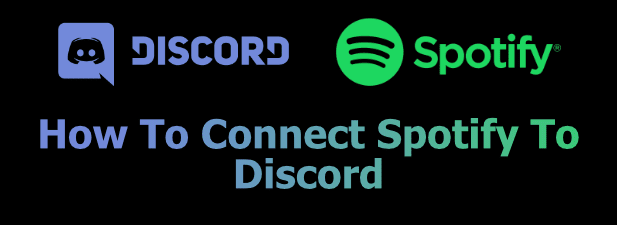
Spotify'ı Neden Discord'a Bağlamalısınız?(Why You Should Connect Spotify To Discord)
Müziği seviyorsanız, paylaşmak mantıklıdır. Spotify'ı Discord'a(Discord) bağlarsanız , sohbet etmeyi ve sosyalleşmeyi sevdiğiniz sunucularda müzik zevklerinizi diğer Discord kullanıcılarıyla paylaşabilirsiniz.
(Got)Dinlemeye doyamadığınız favori yeni bir sanatçınız var mı ? Discord bunu gösterecek, diğerlerinin gemiye atlamasına ve Discord platformundan kendilerinin yayınlamaya başlamasına izin verecek. Oynat düğmesine basmak ve yeni içeriğin keyfini çıkarmaya başlamak için diğer kullanıcıların oynatma listelerinden yararlanarak aynısını yapabilirsiniz.
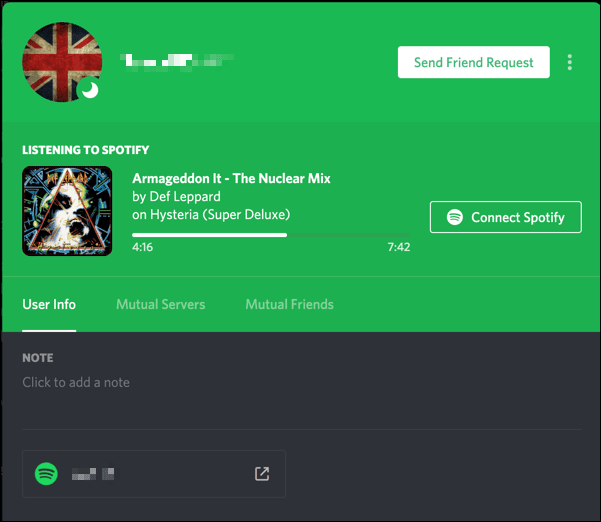
Bunu yapabilmek için Spotify(Spotify) hesabınızı Discord kullanıcı hesabınıza bağlamanız gerekir . Hesaplarınız bağlandıktan sonra, mevcut çalmakta olan müziğinizin kullanıcı profilinizde ve Discord kullanıcı durumunuzda gösterilip gösterilmeyeceğine karar verebilirsiniz.
Spotify'ı PC veya Mac'te Discord Hesabınıza Bağlama(Linking Spotify To Your Discord Account On PC or Mac)
Spotify'ı (Spotify)Discord hesabınıza bağlamak istiyorsanız , bunu Discord web sitesinde veya PC veya Mac'teki (Mac)Discord uygulamasından yapmanız gerekir . Arayüz neredeyse aynı olduğundan, bu adımlar, kullanılan platformdan bağımsız olarak tüm kullanıcılar için çalışmalıdır.
- Başlamak için Discord web sitesini(Discord website) veya masaüstü uygulamasını açın. Kullanıcı adınız sol alt köşede gösterilecektir. Discord hesap ayarlarınıza erişmek için ayarlar dişli çark simgesini(settings cog icon) tıklayın .
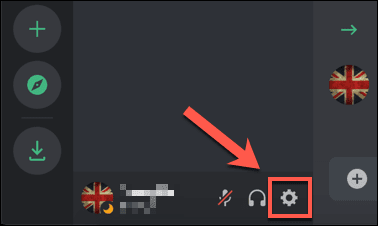
- Bu sizi Discord ayarları menüsüne(Discord settings menu) götürecektir . Soldaki menüdeki Kullanıcı Ayarları(User Settings) kategorisinin altında , Bağlantılar(Connections) seçeneğine tıklayın.

- Bağlantılar(Connections) sekmesinde Twitch ve YouTube(Twitch and YouTube) gibi çeşitli üçüncü taraf hizmetlerine bağlanabilirsiniz . Spotify hesabınıza bağlanmak için menünün üst kısmındaki Hesaplarınızı Bağlayın kutusundaki Spotify simgesine (Connect Your Accounts)basın(Spotify icon) .
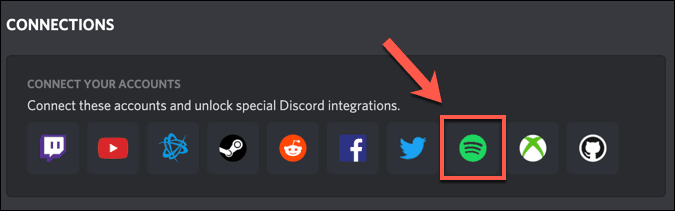
- Spotify ile (Spotify)Discord bağlantınızı yetkilendirmek için yeni bir pencere açılacaktır . Spotify'da(Spotify) oturum açmadıysanız , bu noktada oturum açmanız gerekir. Spotify ve Discord arasındaki bağlantıyı onaylamak için Kabul Et(Agree) düğmesine basın .

- Onaylandıktan sonra bağlantı, Bağlantılar(Connections) sekmenizde görünecektir. Bu size Spotify çalma alışkanlıklarınız hakkında diğer (Spotify)Discord kullanıcılarıyla ne kadar bilgi paylaştığınızı belirleme seçenekleri sunar. Profilde(Display on profile ) göster kaydırıcısına basarak, çalmakta olan müziğinizin kullanıcı profilinizde görünmesine izin verebilirsiniz . Alternatif olarak, bunun yerine Spotify'ı durum(Display Spotify as your status) seçeneğiniz olarak Görüntüle'ye basarak yalnızca Discord kullanıcı durumunuz olarak görünecek şekilde ayarlayabilirsiniz .
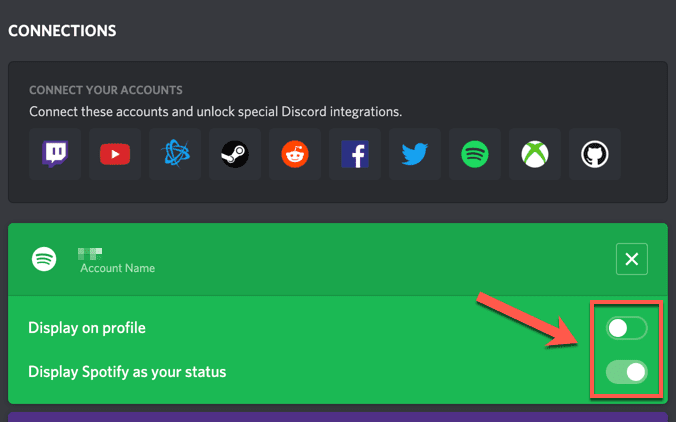
- Bağlantıyı kaldırmak istiyorsanız Spotify bağlantı kutusunun sağ üst köşesindeki çarpı simgesine basın.(cross icon)

- Spotify Bağlantısını Kes(Disconnect Spotify ) kutusunda, onaylamak için Bağlantıyı Kes'e(Disconnect) basın .

- Spotify bağlantınızı Discord'a(Discord) kaldırmaya karar verirseniz ( örneğin, Spotify veya Discord kullanıcı hesaplarını değiştirmeye karar verirseniz ), Spotify hesap ayarlarınızın (Spotify account settings)Uygulamalar(Apps) sekmesinde Discord bağlantınızın bağlantısını da kaldırmanız gerekir . Bunu yapmak için Uygulamalar listenizde Discord'un yanındaki (Apps)Erişimi(Discord) Kaldır'a basın(Remove Access) .
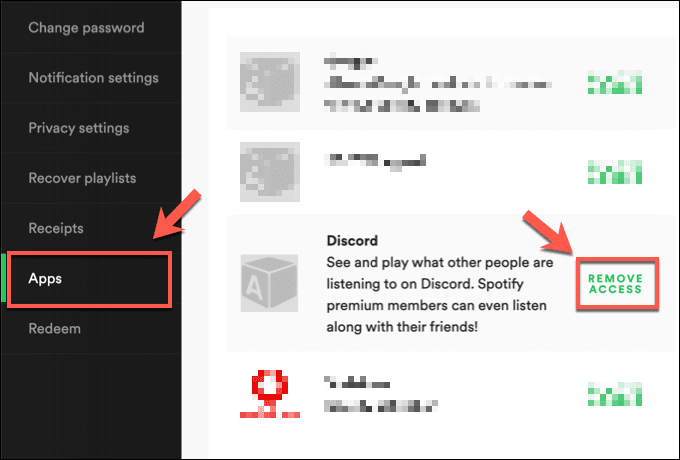
Spotify'ı Mobil Cihazlarda Discord Hesabınıza Bağlama(Linking Spotify To Your Discord Account On Mobile Devices)
Discord'u(Discord) bir Android , iPhone veya iPad cihazında kullanıyorsanız bu platformlardaki Discord uygulamasını kullanarak(Discord) Spotify'ı Discord'a (Spotify)da(Discord) bağlayabilirsiniz .
PC seçeneklerinde olduğu gibi, Discord arayüzü (Discord)Android ve Apple cihazlarda neredeyse aynıdır , bu nedenle bu adımlar herhangi bir cihaz için çalışmalıdır.
- Başlamak için mobil cihazınızda Discord uygulamasını açın ve sağ alt köşedeki hesap simgesine basın. (account icon)Bu genellikle Discord(Discord) hesabınız için seçtiğiniz profil resmiyle temsil edilir .

- Kullanıcı Ayarları menüsünde (User Settings)Bağlantılar(Connections) seçeneğine dokunun .

- Bağlantılar(Connections) menüsünde , üçüncü taraf hizmetlere olan aktif Discord bağlantılarınızın bir listesi gösterilecektir. (Discord)Spotify'ı (Spotify)Discord'a(Discord) bağlamak için sağ üst köşedeki Ekle(Add) düğmesine dokunun .

- Hesaplarınızı bağlayın(Connect your accounts) listesinden Spotify seçeneğine dokunun .
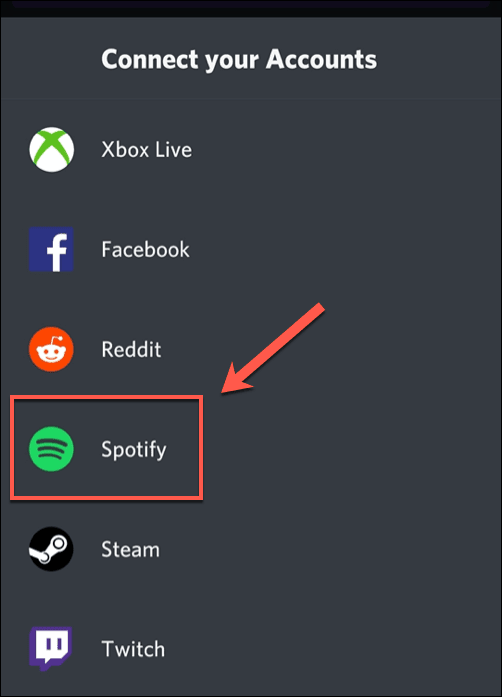
- Discord , Spotify kullanıcı adınızı ve şifrenizi kullanarak oturum açmanız gereken dahili bir tarayıcı sayfası açar . Oturum açtıktan sonra , Spotify yetkilendirme sayfasında bağlantıyı onaylamak için Kabul Et düğmesine dokunmanız gerekir. (Agree)Daha önce Spotify ile bir (Spotify)Discord bağlantısına yetki verdiyseniz , bu işlem otomatik olarak gerçekleşecektir.

- İşlem başarılı olursa Discord , (Discord)Spotify'ın(Spotify) hesabınıza bağlandığını onaylayacaktır . Bağlantılar(Connections) menüsüne dönmek için sol üstteki çarpı simgesine(cross icon) dokunun .

- Bağlantılar(Connections) menüsünde yeni bir Spotify bağlantısı(Spotify) listelenir. Spotify paylaşım bilgilerinizi buradan etkinleştirebilirsiniz . Oynayan Spotify(Spotify) verilerinizi profilinizde paylaşmak için Profilde(Display on profile) göster kaydırıcısına dokunun. Bunu Discord durumunuz olarak paylaşmak için, durum kaydırıcınız olarak Spotify'ı Görüntüle'ye(Display Spotify as your status) dokunun .

- Spotify uygulamasında müzik çalıyorsanız ve bununla ilgili ayrıntıları Discord uygulamasında paylaşmak istiyorsanız, Spotify'da (Discord)Cihaz Yayın Durumu(Device Broadcast Status) seçeneğini etkinleştirmeniz gerekir . Spotify uygulamanızı otomatik olarak açmak için Discord'daki (Discord)Bağlantılar(Connections) sekmesindeki Aç(Open) bağlantısına dokunun .

- Spotify uygulamasında, sağ üstteki ayarlar dişli çark simgesine dokunun.(settings cog icon)

- Spotify Ayarları menüsünde (Spotify Settings menu)Cihaz Yayın Durumu(Device Broadcast Status) seçeneğinin yanındaki kaydırıcıya dokunun . Etkinleştirildiğinde, çalmakta olduğunuz müzikle ilgili veriler arka planda Discord uygulamasıyla paylaşılacaktır.(Discord)

- Herhangi bir noktada Discord ve Spotify arasındaki bağlantıyı kaldırmak isterseniz , Discord uygulamasının Bağlantılar(Connections ) menüsünde Spotify bağlantı kutusunun sağ üst köşesindeki çarpı simgesine dokunun.(cross icon)

- Spotify Bağlantısını Kes(Disconnect Spotify) kutusunda, bağlantıyı kaldırmak için Bağlantıyı Kes'e dokunun . (Disconnect)Her iki hesabın bağlantısını tamamen kaldırmak için bunu Spotify hesap ayarlarınızda(Spotify account settings) da yapmanız gerekir .

Discord Bir Oyun Platformundan Daha Fazlasıdır(Discord Is More Than Just a Gaming Platform)
Topluluk oluşturmaya yönelik bir dönüşle Discord(Discord) , oyuncular için bir platform olarak kökenlerinden kurtuluyor. Spotify entegrasyonunun gösterdiği gibi, Discord ,(Discord) müzik severlerin en sevdikleri sanatçıları paylaşmaları için harika. Doğrudan sunucunuzda müzik çalmak için Discord botları(Discord bots to play music) ekleyerek bunu bir adım daha ileri götürebilirsiniz .
Sunucunuzu geliştirmek için kullanabileceğiniz başka tür Discord botları(types of Discord bots) da vardır; bunlar, sunabilecekleri işlevselliğin tamamında moderasyon, memler ve müzik akışı sağlar. Elbette Discord , Slack gibi Discord alternatiflerinin(Discord alternatives) yararlı bulabileceğiniz geniş bir dizi özellik sunduğu tek platform değil .
Related posts
Nasıl Discord üzerinde Mute Someone için
Set It Up Discord Streamer Mode and How Nedir
Discord Spoiler Tags Nasıl Kullanılır
Spotify Louder and Sound Better nasıl olun
Discord değil Opening? Fix 9 Ways
Discord'da NSFW: Bilmeniz Gereken Her Şey
Nasıl Fix Spotify Error Code 4
Discord Stream Has No Sound? 6 Ways düzeltmek için
Spotify Sarılı'nızı nasıl görür ve paylaşılır
Spotify Şarkı Çalma değil mi? Fix 11 Ways
6 Kolay Adımda Discord'da Canlı Yayına Nasıl Geçilir
Düz Panel Display Technology Demystified: TN, IPS, VA, OLED ve daha fazlası
Spotify İşbirlikçi Çalma Listesi Nasıl Yapılır
Discord Overlay değil Working? Fix 9 Ways
Discord Simgesi Nedir ve Nasıl Alınır?
Caps Lock'u Chromebook'de nasıl açılır veya kapatılır
YouTube, Twitch ve Daha Fazlasıyla Özel Bir Anlaşmazlık Durumu Nasıl Yapılır?
Çevrimdışı Dinleme için Spotify'da Müzik Nasıl İndirilir
4 Ways Bölgenizdeki en iyi internet Options (ISPs) Bulma
It kontrol etmek Uber Passenger Rating and How Nedir
